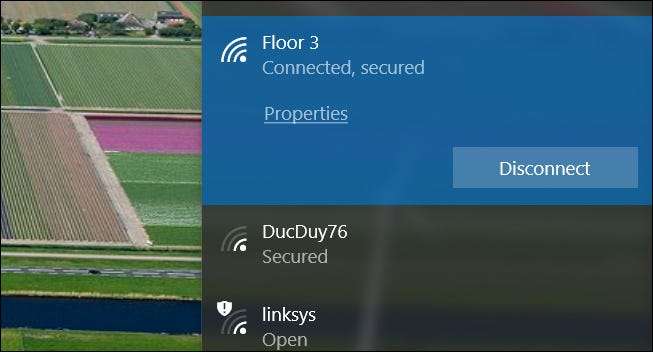
Можливо, ви нещодавно скинули всю мережу або перейшли з дротового на бездротове. У будь-якому випадку вам потрібно буде здійснити такий зв’язок. Ось як це зробити в Windows 10.
ПОВ'ЯЗАНІ: Як скинути всю мережу в Windows 10 і почати з нуля
Підключення до мережі Wi-Fi
Перше, що вам потрібно буде зробити, це переконатися, що Wi-Fi увімкнено в Windows, щоб ваш комп’ютер міг «бачити» доступні мережі у вашому районі. Клацніть піктограму Wi-Fi на панелі завдань, а потім натисніть кнопку “Wi-Fi”.
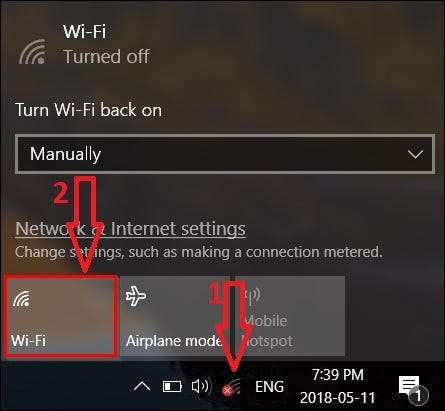
Якщо увімкнено, кнопка Wi-Fi стає блакитною, а не сірою.
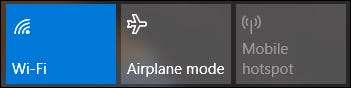
Після того, як ви ввімкнули Wi-Fi (або він уже був увімкнений), ви побачите список мереж, до яких ви можете приєднатися. Просто натисніть потрібну мережу.

Отже, що робити, якщо ви перебуваєте в районі, де є безліч доступних з’єднань Wi-Fi, і ви не впевнені, до якого з них приєднатися? Якщо ви перебуваєте вдома, перевірте нижню частину адаптера Wi-Fi (або маршрутизатора / модема, якщо у вас є комбінований блок). Ідентифікатор набору послуг за замовчуванням (SSID) - назва вашої домашньої мережі - зазвичай знаходиться внизу або ззаду пристрою. Зазвичай там також надрукований пароль за замовчуванням. Запишіть це, тому що воно вам знадобиться для приєднання до мережі.
Якщо ви змінили ім’я мережі за замовчуванням і не пам’ятаєте його, вам доведеться це зробити увійдіть на сторінку адміністратора адаптера або маршрутизатора та змініть його , або скинути налаштування пристрою якщо ви не пам’ятаєте свої облікові дані для входу.
Коли у вас під рукою є ім’я та пароль мережі, на ПК з Windows 10 потрібно лише натиснути ім’я мережі, до якої ви хочете приєднатися, а потім натиснути кнопку «Підключитися». Якщо це мережа, до якої ви будете регулярно підключатися, можливо, ви захочете встановити прапорець біля пункту «Автоматично підключатись», щоб у майбутньому вам не потрібно було відкривати налаштування мережі.
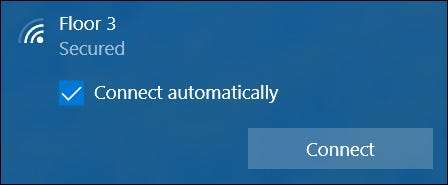
Далі Windows запитує ключ безпеки або пароль для модему / маршрутизатора. Вперед і введіть це, а потім натисніть кнопку «Далі».
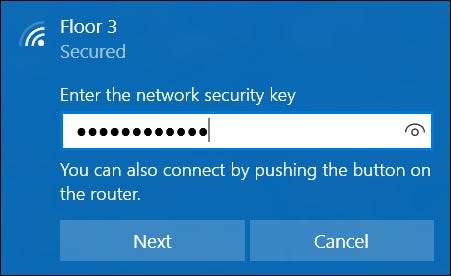
Це воно. Тепер ви в Інтернеті та можете користуватися Інтернетом на своїй машині Windows!
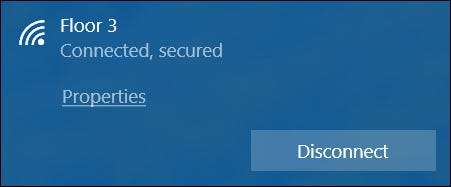
Що робити, якщо ви не можете підключитися?
Якщо вам не вдається підключитися до бездротової мережі, вам доведеться трохи усунути неполадки. Очевидно, що тут ми не можемо висвітлити особливості кожної проблеми з підключенням, але ми можемо надати вам кілька способів вирішення проблеми:
- Почніть з очевидного. Переконайтеся, що у вас є правильне ім’я та пароль для мережі, до якої ви намагаєтесь приєднатися.
- Спробуйте перезавантажити ПК і перезавантаження маршрутизатора . Ви будете здивовані, скільки проблем можна вирішити.
- Якщо до вашої мережі Wi-Fi нормально підключаються інші пристрої, вам доведеться зосередитися на тому, чому ваш ПК з Windows 10 не може. Якщо ви взагалі не можете ввімкнути Wi-Fi, натисніть Диспетчер пристроїв Windows і переконайтесь, що адаптер Wi-Fi справді працює.
- Ви також можете спробувати скидання налаштувань мережі Windows 10 , і починаючи з нуля.
- Якщо ви підключаєтеся, але отримуєте дуже низьку швидкість або розриви з'єднань, можливо, зможете покращуйте сигнал Wi-Fi .
І якщо ви можете підключитися до Wi-Fi, але не до Інтернету, ви можете перевірити наш посібник з усунення проблем з підключенням до Інтернету .







